هفت کاری که بلافاصله بعد از نصب ویندوز 10 باید انجام دهید
- چهارشنبه, ۳۱ خرداد ۱۳۹۶، ۰۹:۳۴ ق.ظ
- ۱ نظر

هفت کاری که بلافاصله بعد از نصب ویندوز 10 باید انجام دهید
ویندوز 10 جدیدترین سیستم عامل دسکتاپ غول نرم افزاری مایکروسافت در تاریخ 29 ژولای امسال عرضه شد که تا امروز بیشتر از 110 میلیون نسخه از آن بر روی رایانه ای شخصی و لپ تاپ ها نصب شده است
ویندوز 10 نسبت به نسخه های قبلی ویندوز مایکروسافت تغییرات چشمگیری داشته و ابزار های کاربردی زیادی به آن افزوده شده است از جمله این تغییرات می توان به منو استارت جدید، دستیار صوتی پیشرفته کورتانا، اکشن سنتر و لیستی از ابزار ها و ویژگی ها که کیفیت و کارایی این سیستم عامل را بهبود بخشیده اند
برخی از این تغییرات نیز هستند که شاید برای شما خوشایند نباشند و ما در این مطب قصد داریم کارهایی که شما بلافاصله بعد از نصب این ویندوز باید انجام دهید را معرفی کنید پس با نکست همراه باشید
1- آپدیت خودکار را غیر فعال کنید
ویندوز های مایکروسافت به صورت خودکار آپدیت های جدید را دریافت خواهند کرد اما گاها حجم این آپدیت ها بسیار بالاست که علاوه بر مصرف حجم اینترنت شما پهنای باند سیستم شما را اشغال خواهد کرد و همچنین برای کسانی که از نسخه های کرک شده استفاده می کنند امکان غیر فعال شدن کرک و غیر قانونی محسوب شده ویندوز وجود ارد برای جلوگیری از چنین مشکل هایی می توانید آپدیت خودکار مایکروسافت را غیر فعال کنید.
2- ریستارت خودکار را غیر فعال کنید
· از منوی استارت گزینه setting را انتخاب کنید
· گزینه آخر Update & security را انتخاب کنید
· از منوی سمت چپ گزینه اول windows Update را انتخاب کنید
· بر روی advance option کلیک کنید و در قسمت اول نحوه آپدیت را بر روی گزینه Notify to schedule restart. قرار دهید
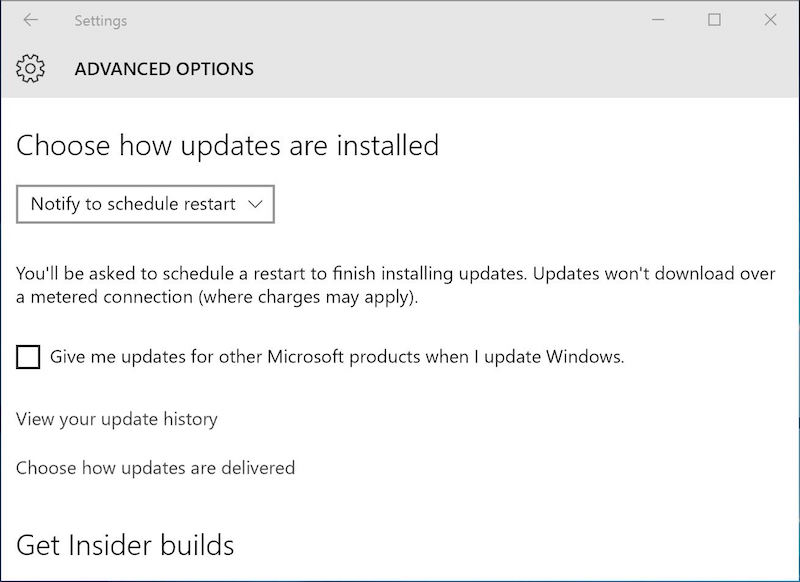
3- ابزار key Logger را غیر فعال کنید
ویندوز 10 به صورت خودکار همه کلید های زده شده در کیبورد و کلیه فرمان های صوتی شما را ثبت می کند البته این کار نه بخاطر جاسوسی بلکه برای بهبود عملکرد ویندوز است، برای غیر فعال کردن این واقعه نگاری ویندوز مراحل زیر را دنبال کنید
· به منو استارت بروید
· به منوی تنظیمات (setting) بروید
· بر روی تنظیمات شخصی (privacy setting) کلیک کنید
· گزینه تنظیمات عمومی(general) را بزنید
· تیک گزینه Send Microsoft info about how I write to help use improve typing and writing in the future را غیر فعال کنید
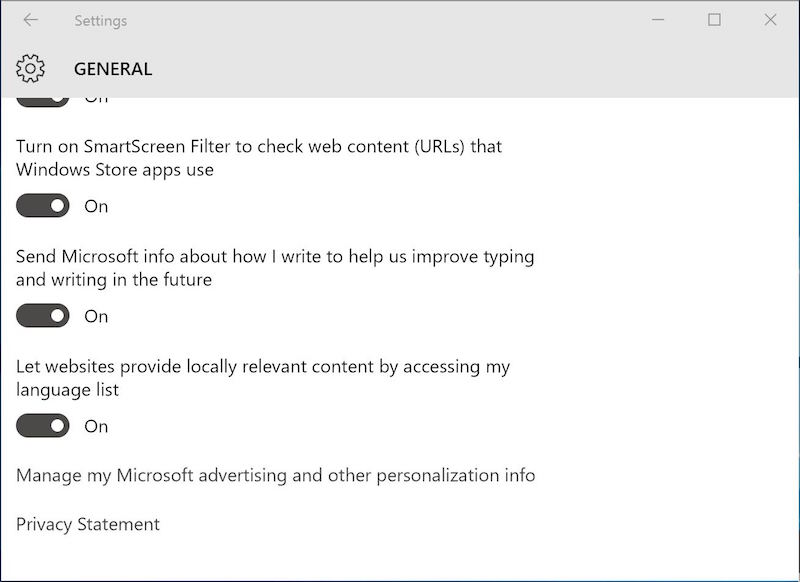
4- تخصیص خودکار پهنای باند برای آپدیت را غیر فعال کنید
ویندوز 10 به صورت خودکار به سایر کاربران بر روی شبکه شما پهنای باند ویژه برای دریافت به روز رسانی های ویندوز را اختصاص می دهد خوشبختانه به راحتی می توانید با دنبال کردن مراحل زیر این امکان را غیر فعال کنید
· در تنظیمات به قسمت Update & Security بروید
· در منوی سمت چپ بر روی Windows Update و بعد بر روی گزینه Advanced options کلیک کنید
· با خاموش کردن تیک گزینه Choose how updates are delivered امکان اختصاص پهنای باند غیر فعال می شود
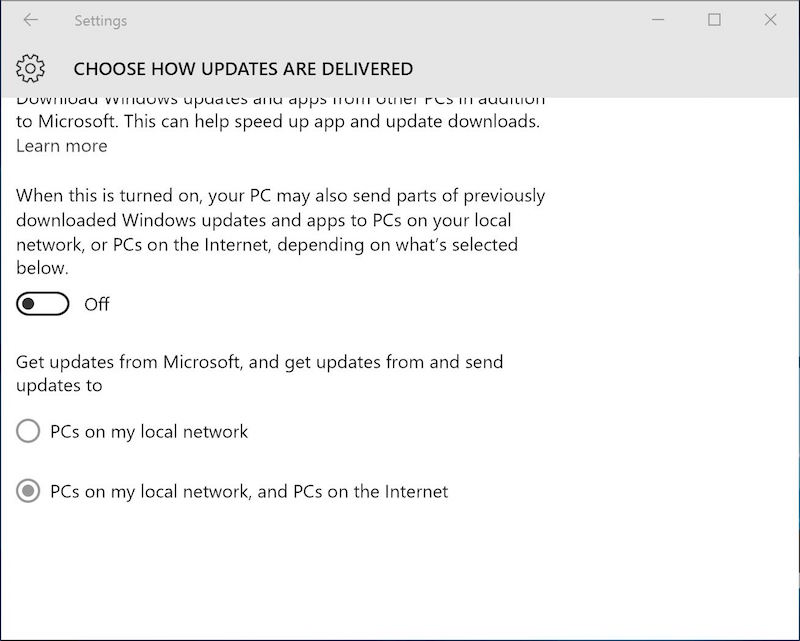
5- Wife Sense را غیر فعال کنید
· از منوی استارت عبارت Wi-Fi settings را جستجو نمایید و بر روی Change Wi-Fi settings کلیک نمایید
· بعد بر روی Manage Wi-Fi settings کلیک کنید تا وارد صفحه مدیریت وای فای خودتان شوید
· در صفحه باز شده تیک گزینه For networks I select, share them with my. را بردارید
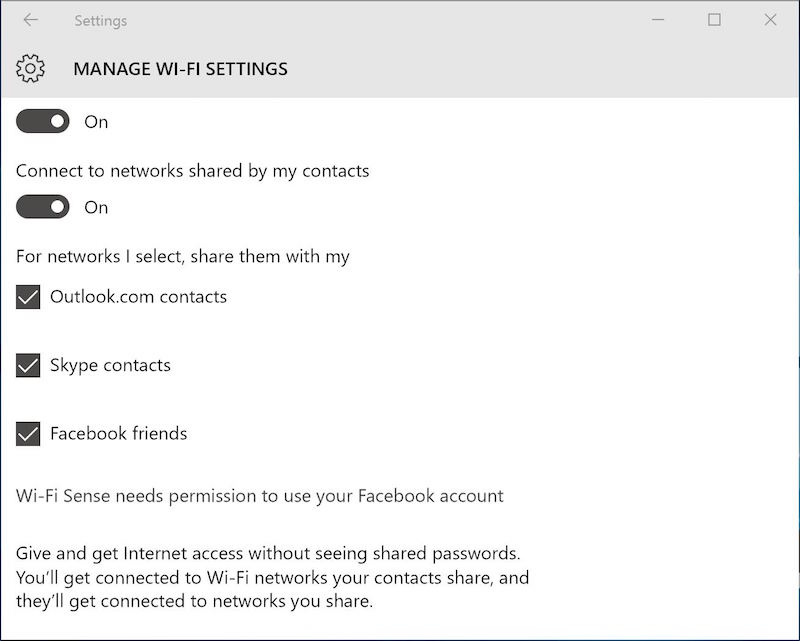
6- نوتیفیکیشن برنامه هایی را که نمی خواهید غیر فعال کنید
ویندوز 10 دارای نوتیفیکیشن قدرتمندی است که اعلان های کلیه برنامه ها و اینترنت را به شما اعلام می کند همچنین به روز رای برنامه ها و اپلیکیشن ها از این طریق به شما اعلام می شود برای غیر فعال کردن این امکان مراحل زیر را دنبال کنید
· در منوی استارت عبارت Notifications and actions settings را جستجو کنید
· در بخش Notification تیک گزینه find Show app notifications را بردارید
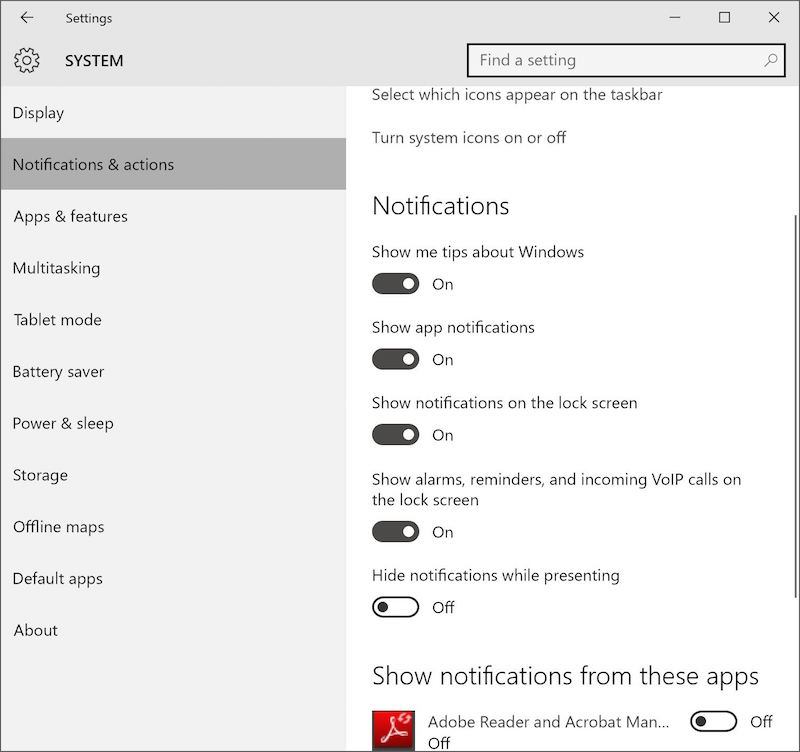 همچنین در این قسمت می توانید اعلان هر برنامه ای را که می خواهید فعال و
یا غیر فعال نمایید برای این کار برنامه را از لیست برنامه های موجود در
انتهای صفحه بیابید و طبق نیازتان آنها را فعال و یا غیر فعال کنید
همچنین در این قسمت می توانید اعلان هر برنامه ای را که می خواهید فعال و
یا غیر فعال نمایید برای این کار برنامه را از لیست برنامه های موجود در
انتهای صفحه بیابید و طبق نیازتان آنها را فعال و یا غیر فعال کنید
7-اگر از ویندوز 8 یا 7 به ویندوز 10به روز رسانی کرده اید فایل های دانلود را حذف کنید
اگر از آن دسته از کاربران هستید که ویندوز قبلی شما 7 و یا 8 بود و به صورت ناخواسته یا با تصمیم شما به ویندوز 10 کوچ کرده اید برای این به روز رسانی حجم بالایی از فایل ها بر روی سیستم شما دانلود شده است که شاید حتی نمیدانید کجای سیستم قرار گرفته اند برا حذف کردن این فایل ها مراحل زیر را دنبال کنید
· در منوی استارت عبارت Disk cleanup را جستجو کنید
· در پنجره ابزار Disk cleanup درایو c را انتخاب کنید و دکمه scan را فشار دهید
· بعد از اتمام اسکن فایل های اضافی موجود در درایو c شما نمایش داده خواهد شد و می توانید با انتخاب آنها فایل های دانلود شده ویندوز 10 را پاک کنید
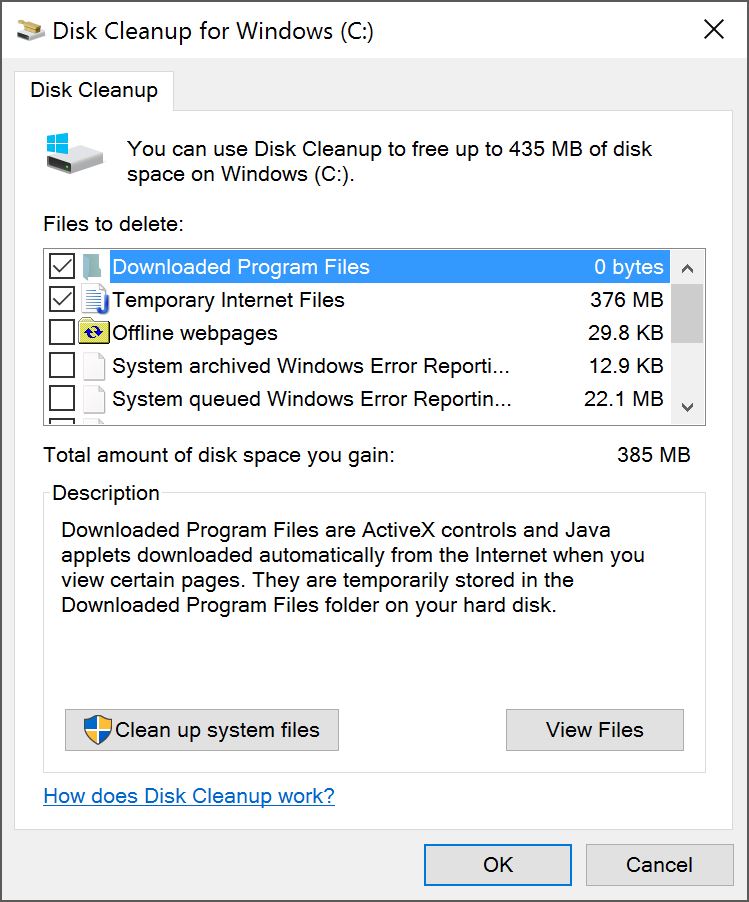
اگر شما پیشنهاد بهتری برای کسانی که تازه ویندوز 10 را نصب کرده اند با ما در میان بگذارید
- ۹۶/۰۳/۳۱

